随着手机成为我们生活中必不可少的工具之一,我们的手机相册也变得越来越拥挤,照片的重复和杂乱不仅占用了手机的存储空间,还使我们难以找到所需的照片。正确清理手机照片变得尤为重要。在本文中我们将介绍一些有效的方法来帮助您正确清理手机照片,摆脱照片重复和杂乱的困扰。无论您是为了腾出更多存储空间,还是想要更好地管理您的照片,这些方法都将帮助您达到目标。
手机照片重复删除方法
方法如下:
1.打开手机,在手机桌面找到并点击进入【安全中心】。
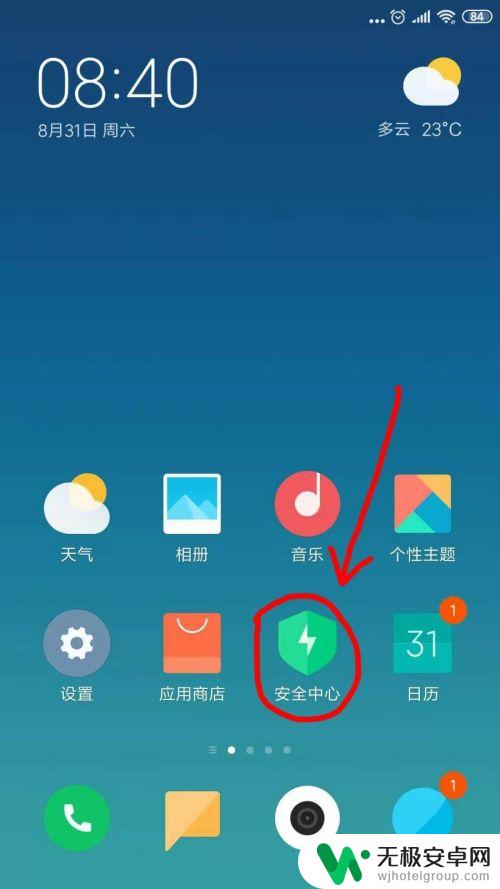
2.在【安全中心】点击第一个【垃圾清理】。
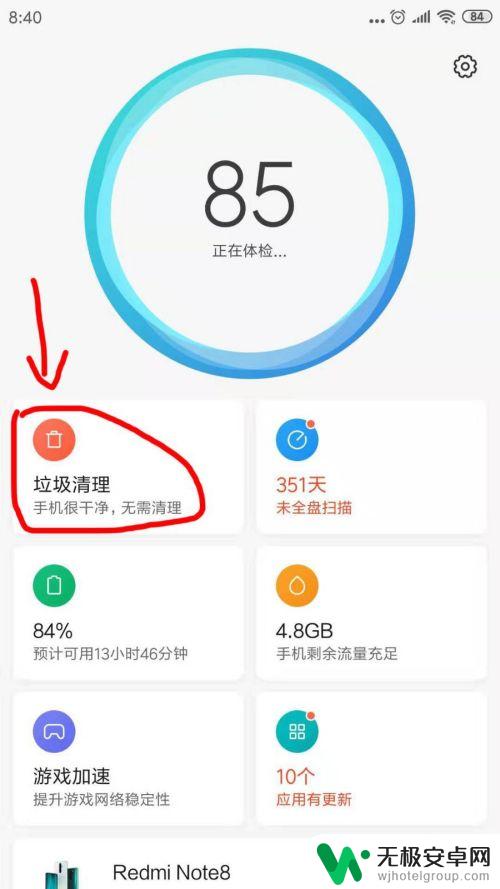
3.在手机进行垃圾清理时,点击右上角的小刷子图标,如下图所示。
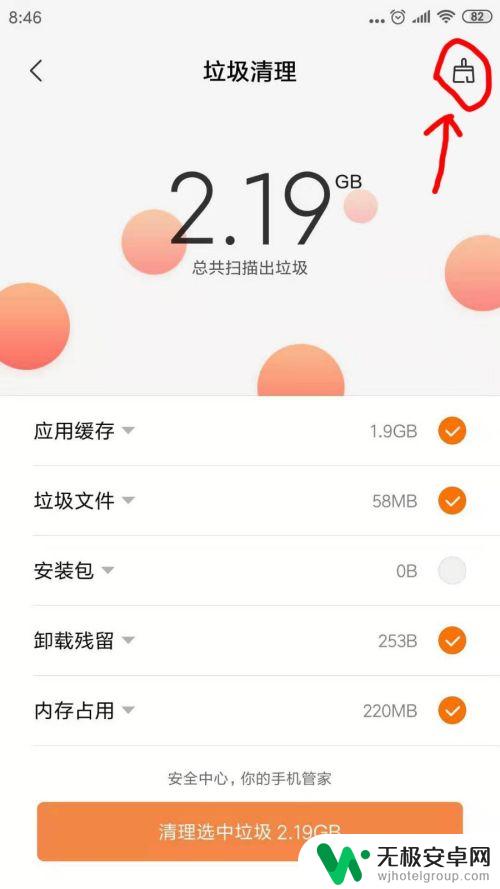
4.在进入的手机瘦身页面,可以看到第一项就是照片清理,点击下面的【前往清理】。
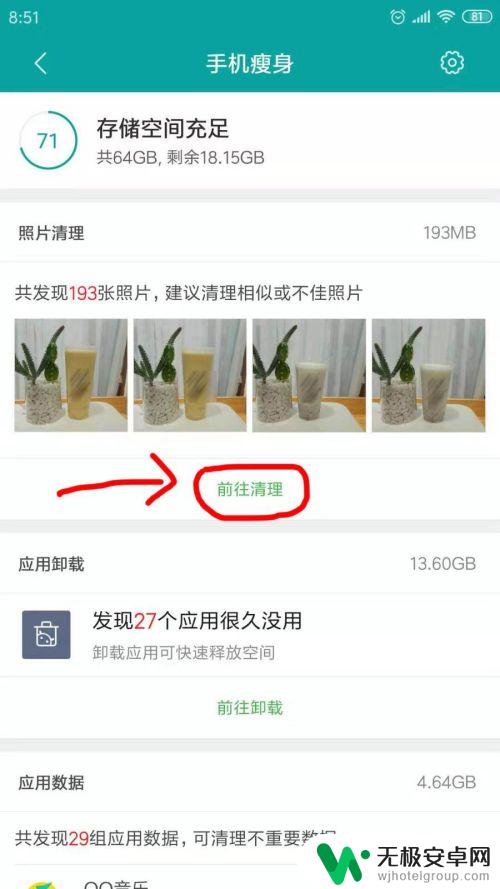
5.在照片清理页面,可以看到【相似照片】、【单调照片】、【过明过暗照片】等都被筛选出来了。
这里我们点击【相似照片】,即重复照片。
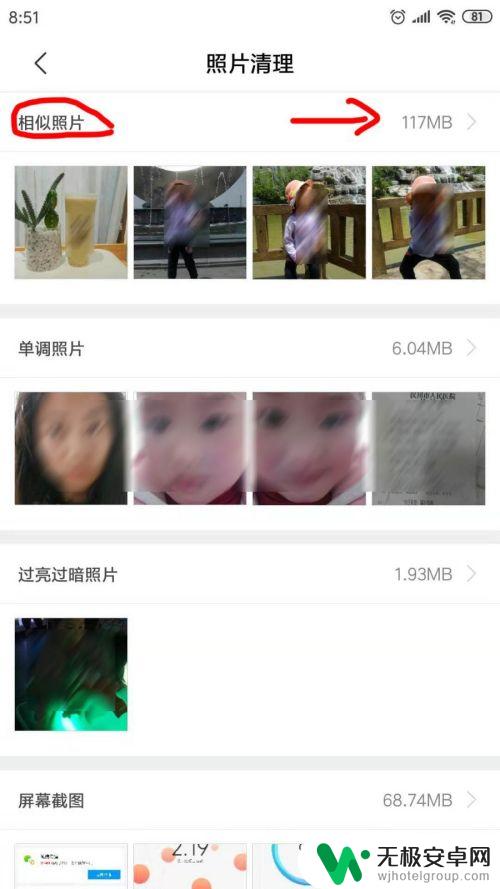
6.在相似照片里,打开【保留最清晰的照片】开关。系统会智能批量选择重复的照片,我们也可以浏览一下,勾选一些重复照片。
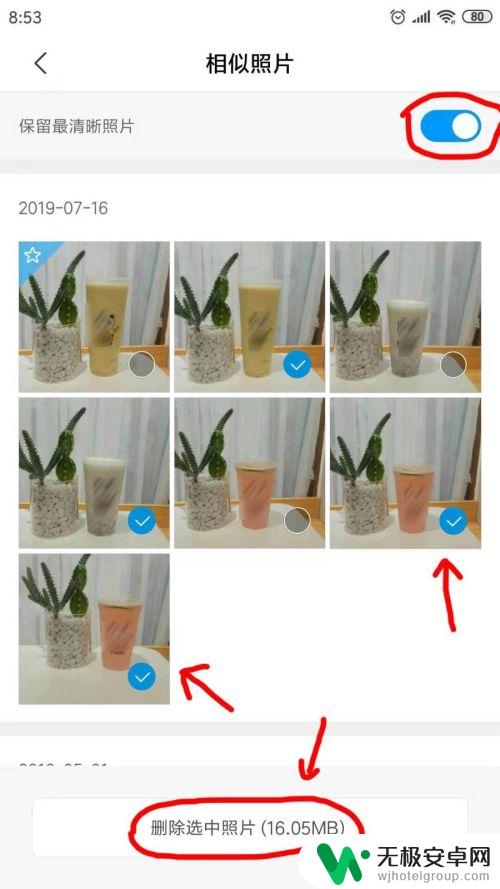
7.选择好后,点击【删除选中相片】。可以勾选【同时在云相册里删除所选相片】,然后确认删除,即可删除重复相片。
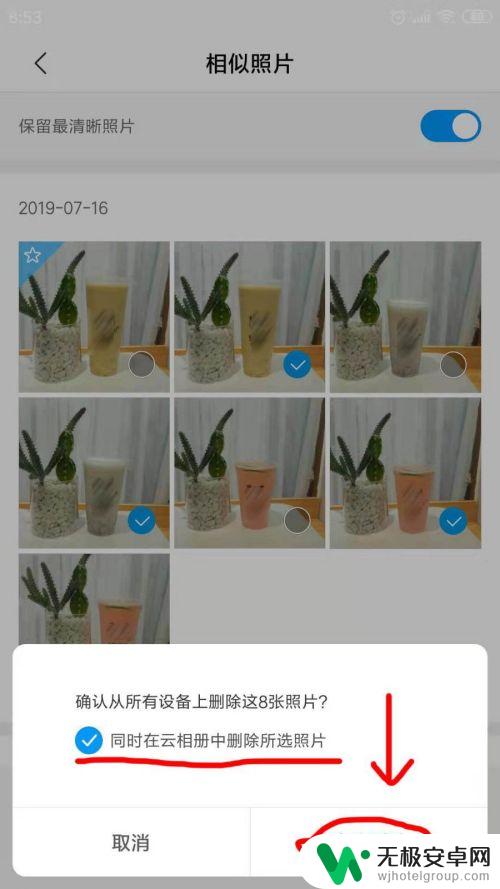
以上就是关于如何正确清理手机照片的全部内容,如果您遇到相同情况,您可以按照这些方法来解决。









